Khi sở hữu một chiếc PlayStation 5 (PS5) và bắt đầu đắm chìm vào thế giới game đầy mê hoặc, rất có thể bạn đã bỏ qua một số cài đặt quan trọng có thể thay đổi đáng kể trải nghiệm của mình. Những tinh chỉnh này không chỉ giúp bạn tận hưởng game tốt hơn, mà còn có thể tiết kiệm dung lượng lưu trữ quý giá, bảo vệ quyền riêng tư cá nhân, hoặc tối ưu hóa hiệu suất hiển thị. Bài viết này sẽ đi sâu vào 10 cài đặt ít được chú ý nhưng cực kỳ hữu ích trên PS5, giúp bạn khai thác tối đa sức mạnh của cỗ máy console thế hệ mới này. Hãy cùng thichcongnghe.net khám phá để biến PS5 của bạn trở thành một trung tâm giải trí được cá nhân hóa hoàn hảo nhất.
1. Ngăn Chặn Tự Động Chụp Ảnh Màn Hình Khi Đạt Cúp (Trophy)
Một trong những điều phiền toái nhỏ mà nhiều người dùng PS5 gặp phải là việc hệ thống tự động chụp ảnh màn hình mỗi khi bạn giành được một cúp (trophy). Theo thời gian, những bức ảnh này có thể chiếm một lượng đáng kể dung lượng ổ đĩa của bạn và khiến thư viện ảnh trở nên lộn xộn với những nội dung không mong muốn. Tắt tính năng này sẽ giúp bạn quản lý không gian lưu trữ hiệu quả hơn và chỉ lưu giữ những khoảnh khắc bạn thực sự muốn.
Để vô hiệu hóa, bạn hãy vào Cài đặt (Settings) > Chụp và Phát sóng (Captures and Broadcasts) > Chụp (Captures). Tại đây, bạn hãy tắt các tùy chọn tự động chụp cho Cúp (Trophies), Thử thách (Challenges), và Trợ giúp cộng đồng trong game (Community Game Help).
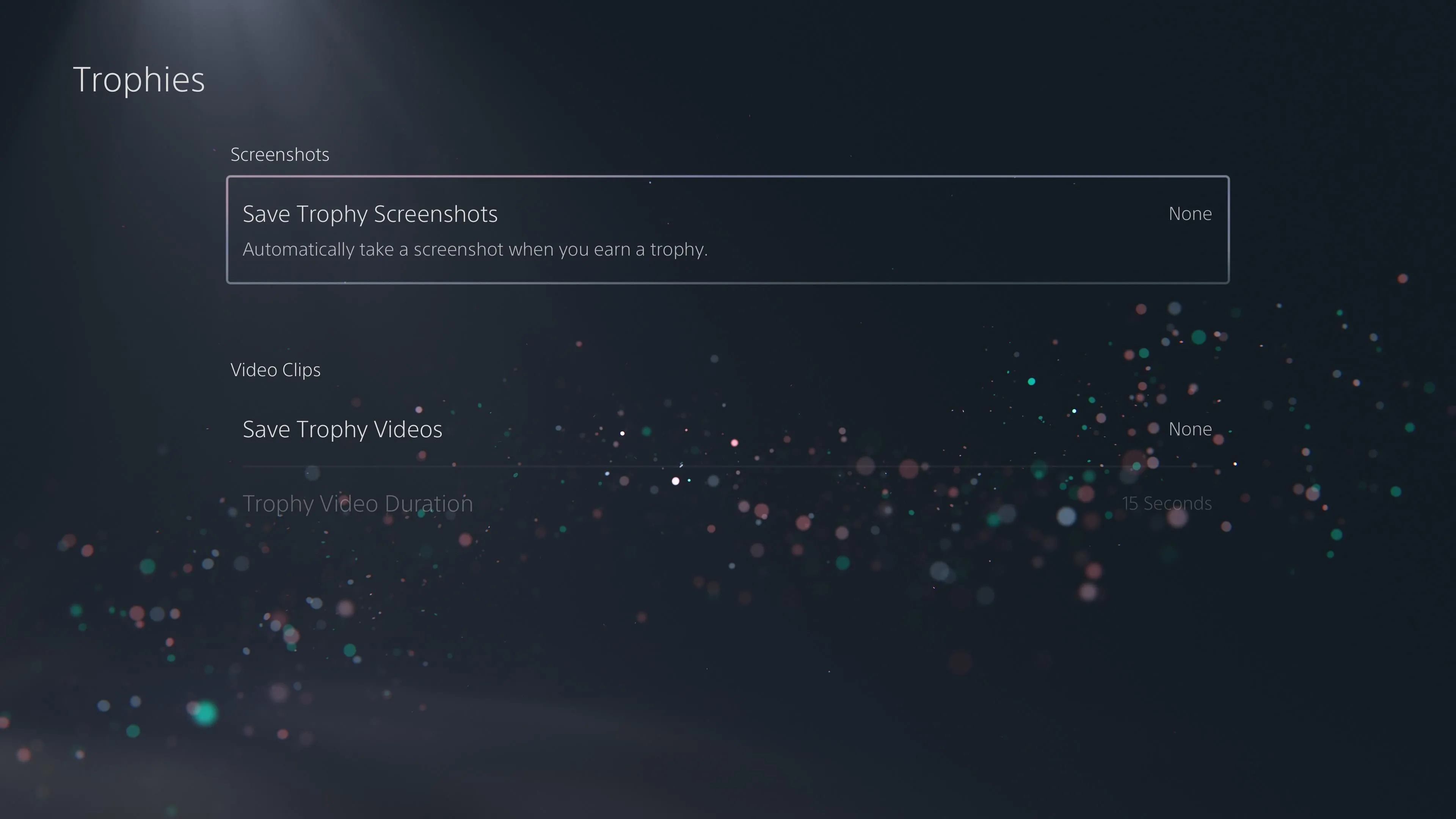 Cài đặt để tắt tính năng tự động chụp ảnh khi đạt cúp trên PS5, giúp tiết kiệm bộ nhớ.
Cài đặt để tắt tính năng tự động chụp ảnh khi đạt cúp trên PS5, giúp tiết kiệm bộ nhớ.
2. Đăng Nhập PS5 Tự Động Để Khởi Đầu Nhanh Chóng
Nếu bạn là người duy nhất sử dụng chiếc PS5 của mình hoặc là người sử dụng chính, việc bật tính năng đăng nhập tự động sẽ giúp bạn tiết kiệm thời gian đáng kể mỗi khi khởi động console. Thay vì phải chọn tài khoản và xác nhận mỗi lần, hệ thống sẽ đưa bạn thẳng vào màn hình chính, sẵn sàng cho cuộc phiêu lưu gaming tiếp theo.
Khi đang đăng nhập vào tài khoản PS5 của bạn, hãy truy cập Cài đặt (Settings) > Người dùng và Tài khoản (Users and Accounts) > Cài đặt đăng nhập (Login Settings). Sau đó, bật tùy chọn Đăng nhập vào PS5 tự động (Log In to PS5 Automatically).
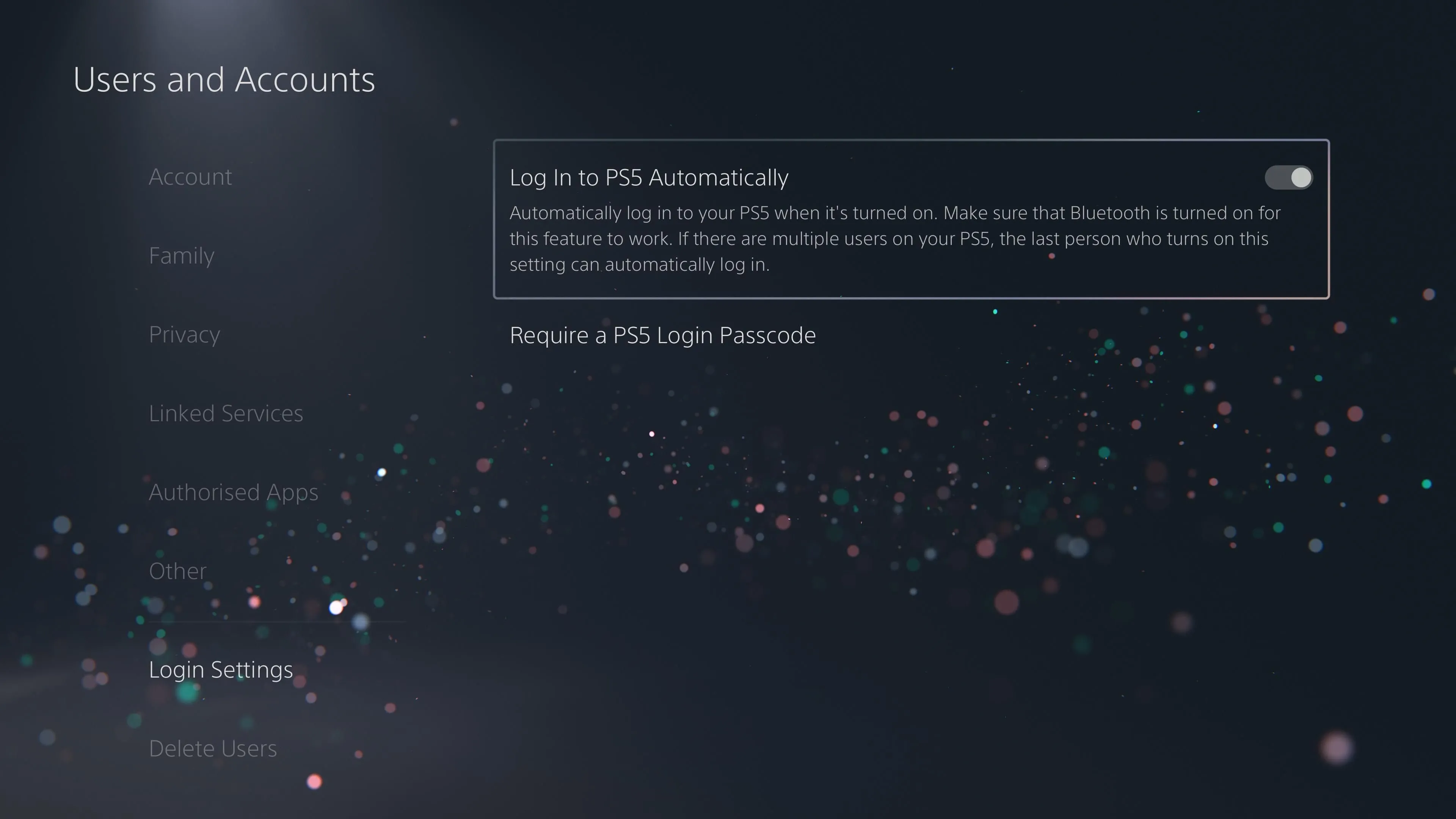 Hướng dẫn bật chế độ đăng nhập tự động vào tài khoản PlayStation 5.
Hướng dẫn bật chế độ đăng nhập tự động vào tài khoản PlayStation 5.
Tuy nhiên, hãy nhớ rằng nếu có người dùng khác cũng sử dụng console, họ sẽ cần chuyển đổi tài khoản thủ công mỗi khi bắt đầu.
3. Tùy Chỉnh Cài Đặt Quyền Riêng Tư Tài Khoản PlayStation Network
Quyền riêng tư trực tuyến là một yếu tố cực kỳ quan trọng, và PS5 cung cấp nhiều tùy chọn để bạn kiểm soát ai có thể xem thông tin của mình. Việc điều chỉnh cài đặt này giúp bảo vệ thông tin cá nhân, hạn chế các tương tác không mong muốn và đảm bảo trải nghiệm chơi game của bạn luôn thoải mái.
Bạn có thể tìm thấy các tùy chọn này tại Cài đặt (Settings) > Người dùng và Tài khoản (Users and Accounts) > Quyền riêng tư (Privacy) > Xem và Tùy chỉnh Cài đặt Quyền riêng tư của bạn (View and Customize your Privacy Settings). Bắt đầu bằng cách thay đổi những ai có thể xem tên thật và ảnh đại diện của bạn.
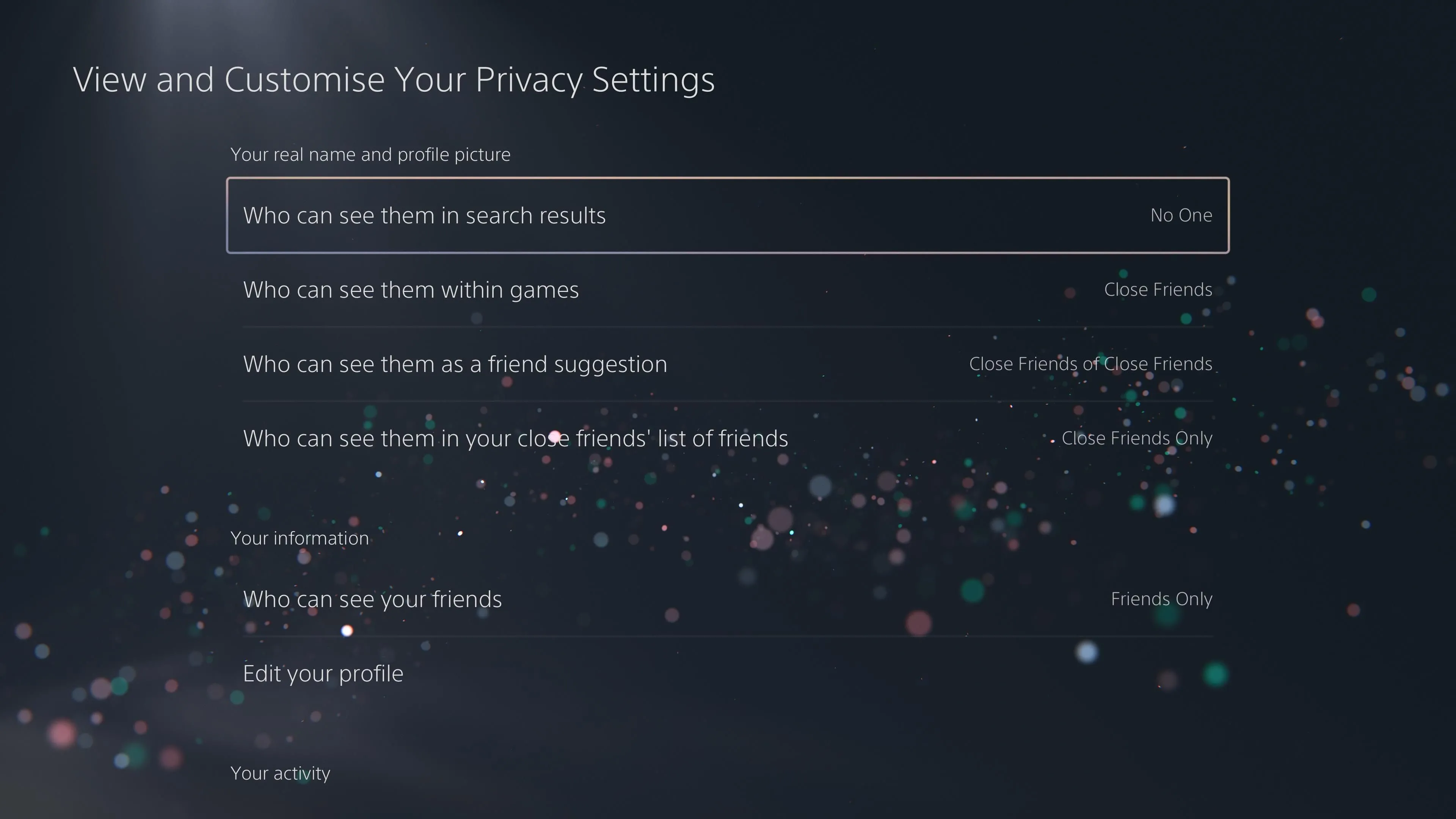 Giao diện tùy chỉnh cài đặt quyền riêng tư trên console PS5, cho phép kiểm soát thông tin cá nhân.
Giao diện tùy chỉnh cài đặt quyền riêng tư trên console PS5, cho phép kiểm soát thông tin cá nhân.
Hãy dành thời gian xem xét kỹ lưỡng các cài đặt khác như ai có thể thấy danh sách bạn bè của bạn, ai có thể thấy bạn đang chơi gì và toàn bộ lịch sử chơi game của bạn, ai có thể gửi yêu cầu kết bạn hoặc chơi trực tuyến cùng bạn, và nhiều hơn nữa. Việc kiểm tra định kỳ các cài đặt này là một ý hay, đặc biệt nếu bạn nhận thấy sự gia tăng các yêu cầu kết bạn hoặc tin nhắn spam không mong muốn.
4. Tận Dụng Game Presets: Cài Đặt Game Mặc Định Tiện Lợi
Tính năng Game Presets (Cài đặt game mặc định) cho phép bạn định nghĩa trước một số tùy chọn quan trọng mà bạn muốn áp dụng cho hầu hết các trò chơi. Điều này giúp bạn tiết kiệm thời gian đáng kể, không cần phải vào menu cài đặt của từng game để tinh chỉnh mỗi khi bắt đầu một tựa game mới.
Để thiết lập Game Presets, hãy vào Cài đặt (Settings) > Dữ liệu đã lưu và Cài đặt game/ứng dụng (Saved Data and Game/App Settings) > Cài đặt game mặc định (Game Presets). Tại đây, bạn có thể định nghĩa các cài đặt mặc định cho:
- Độ khó ưa thích: Chọn mức độ khó mà bạn thường chơi.
- Chế độ hiệu suất/chất lượng: Ưu tiên tốc độ khung hình (frame rate) hay chất lượng đồ họa.
- Đảo ngược trục: Đảo ngược trục dọc hoặc ngang trong các game góc nhìn thứ nhất và thứ ba.
- Phụ đề: Bật phụ đề theo mặc định.
- Quyền tham gia phiên chơi multiplayer: Tạo danh sách người chơi được phép hoặc không được phép tham gia các phiên chơi nhiều người của bạn.
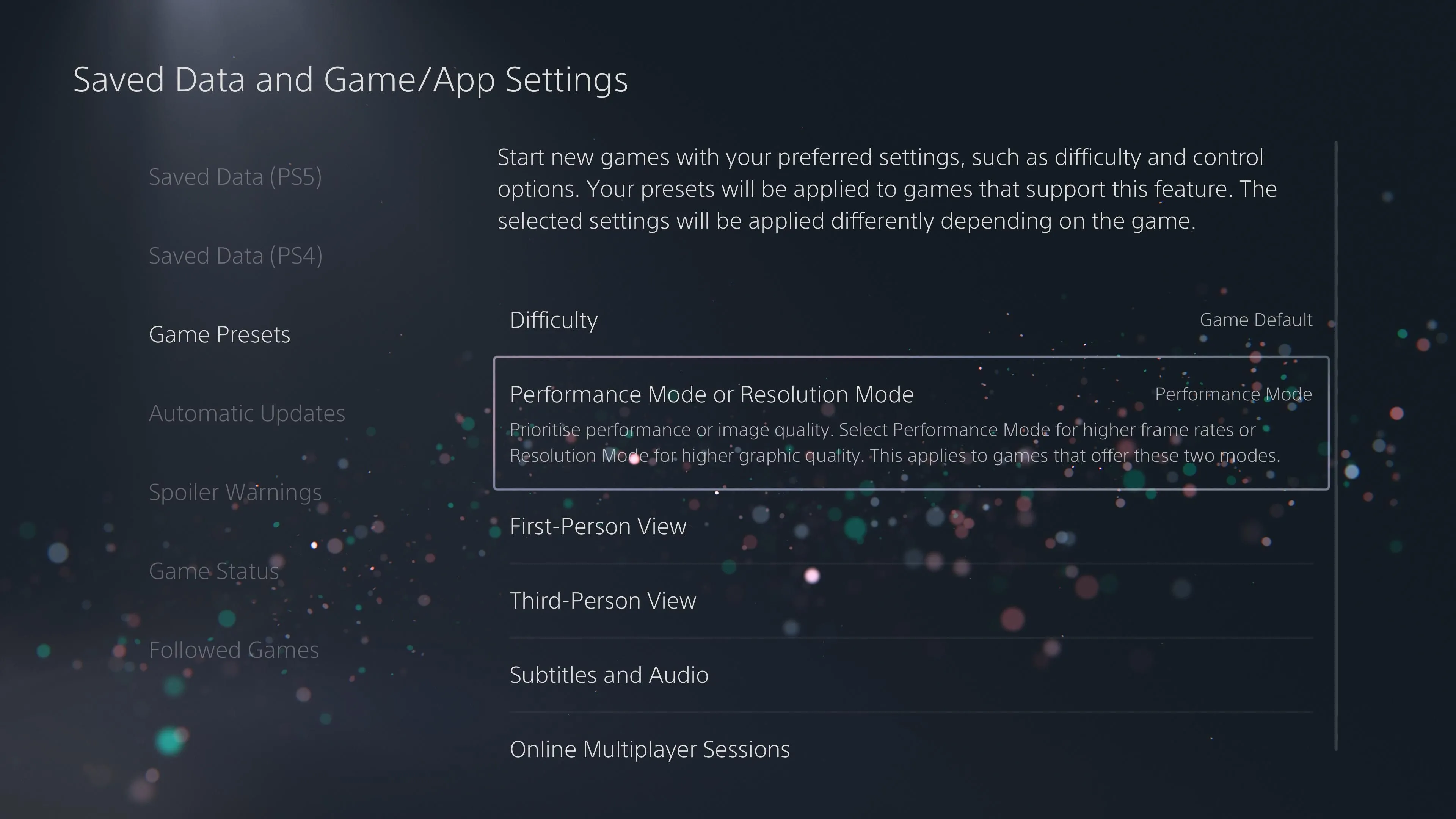 Tùy chỉnh cài đặt Game Presets mặc định trên PlayStation 5.
Tùy chỉnh cài đặt Game Presets mặc định trên PlayStation 5.
5. Giới Hạn Hoặc Vô Hiệu Hóa Thu Thập Dữ Liệu Cá Nhân
Mặc dù PS5 có thể đã gợi ý bạn điều chỉnh một vài cài đặt thu thập dữ liệu khi bạn thiết lập máy lần đầu, nhưng bạn hoàn toàn có thể quản lý lại các tùy chọn này bất cứ lúc nào. Việc kiểm soát dữ liệu cá nhân là rất quan trọng để đảm bảo quyền riêng tư của bạn.
Bạn có thể dễ dàng quản lý các tùy chọn này dưới Cài đặt (Settings) > Người dùng và Tài khoản (Users and Accounts) > Quyền riêng tư (Privacy). Cuộn xuống phần Kiểm soát cách dữ liệu của bạn được thu thập và sử dụng (Control how your data is collected and used). Tại đây, bạn có thể thay đổi những gì xảy ra với dữ liệu bạn cung cấp, cài đặt cá nhân hóa của bạn (bao gồm các đề xuất) và cách Sony xử lý dữ liệu giọng nói được thu thập qua micro trên tay cầm DualSense của bạn.
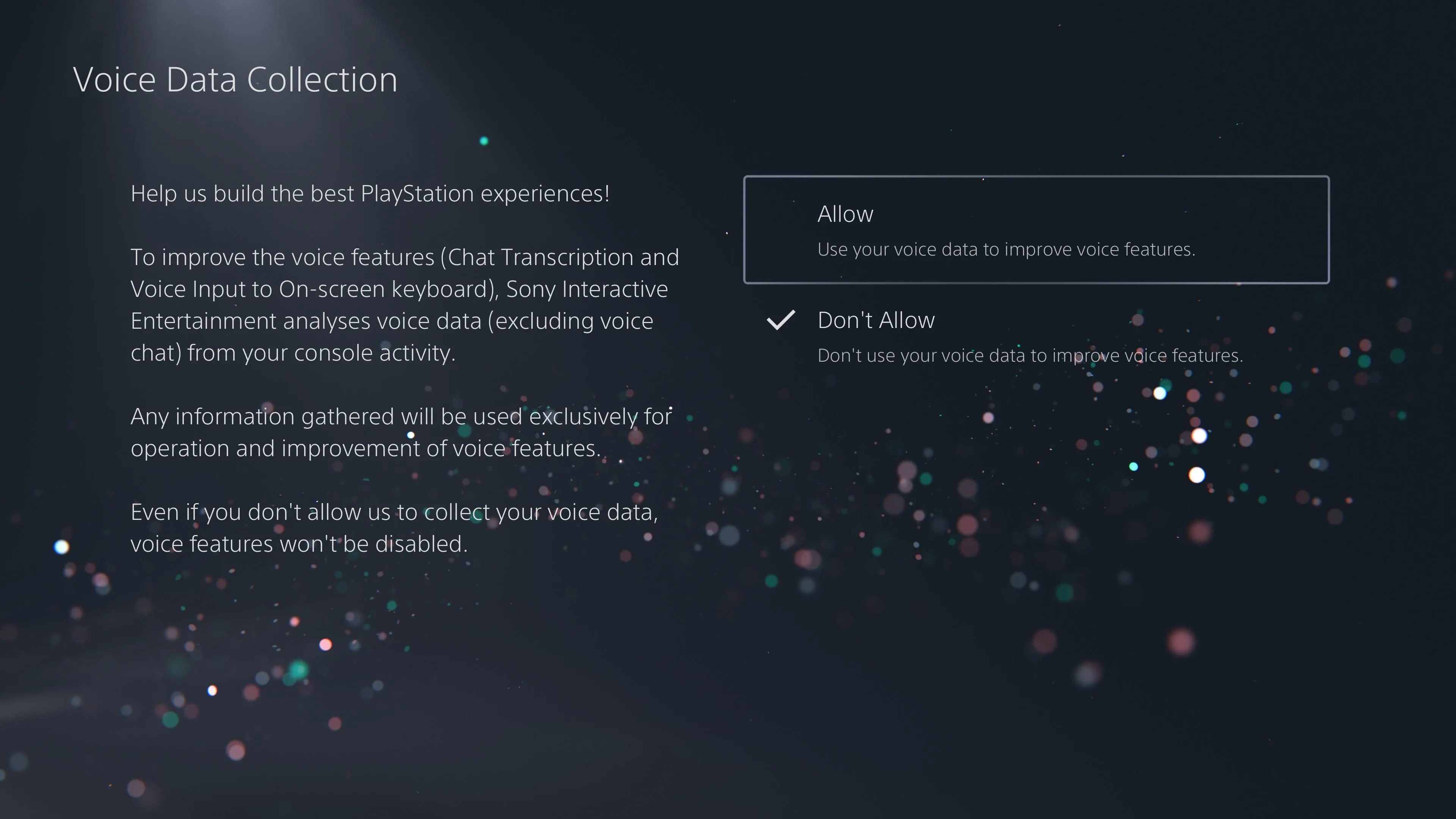 Tùy chọn quyền riêng tư liên quan đến thu thập và sử dụng dữ liệu cá nhân trên PS5.
Tùy chọn quyền riêng tư liên quan đến thu thập và sử dụng dữ liệu cá nhân trên PS5.
6. Kích Hoạt Tốc Độ Làm Mới Biến Thiên (VRR) Để Chơi Game Mượt Mà
Variable Refresh Rate (VRR) là một công nghệ đột phá giúp đồng bộ hóa tốc độ khung hình của game với tần số làm mới của TV hoặc màn hình của bạn. Điều này loại bỏ hiện tượng xé hình (screen tearing) khó chịu và thậm chí có thể giảm thiểu tác động của việc giảm tốc độ khung hình đột ngột, mang lại trải nghiệm chơi game mượt mà và liền mạch hơn đáng kể.
Bạn có thể kích hoạt cài đặt này (nếu chưa) bằng cách vào Cài đặt (Settings) > Màn hình và Video (Screen and Video) > Đầu ra Video (Video Output) và đặt VRR thành Tự động (Automatic). Hầu hết người dùng nên để cài đặt này ở chế độ “Tự động” để có kết quả tốt nhất. Tuy nhiên, nếu bạn gặp phải hiện tượng nhấp nháy màn hình gây khó chịu, bạn có thể thử tắt nó đi.
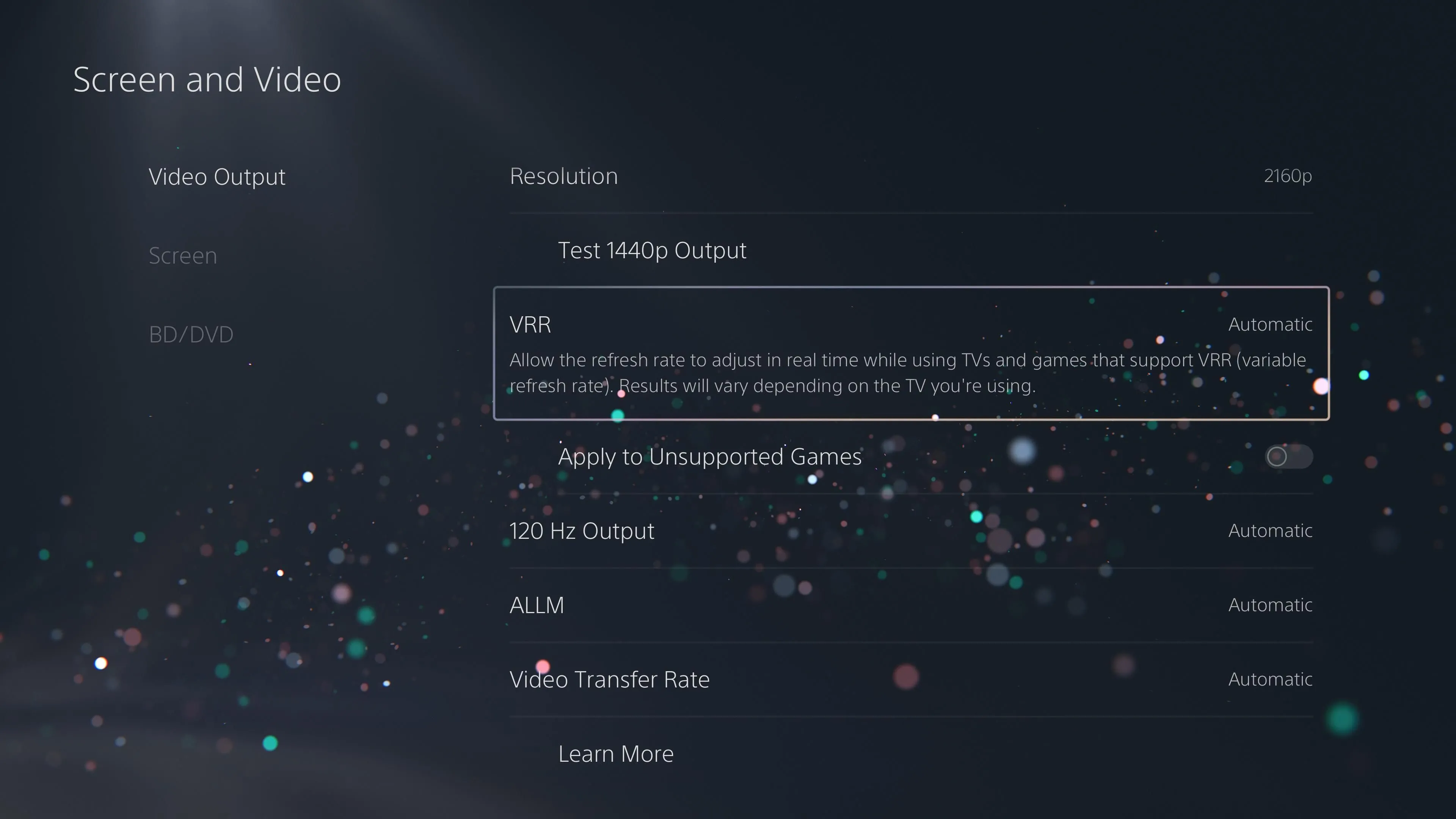 Kích hoạt tính năng Variable Refresh Rate (VRR) trong cài đặt video đầu ra của PS5.
Kích hoạt tính năng Variable Refresh Rate (VRR) trong cài đặt video đầu ra của PS5.
Ban đầu, hỗ trợ VRR trên PS5 yêu cầu từng game phải hỗ trợ công nghệ này một cách rõ ràng. Tuy nhiên, bạn cũng có thể thử buộc áp dụng VRR bằng cách bật tùy chọn Áp dụng cho các game không được hỗ trợ (Apply to Unsupported Games) (hãy tắt lại nếu bạn gặp sự cố).
Điều cần lưu ý là việc triển khai VRR của PS5 có phần hạn chế. Nó chỉ hoạt động trong dải tần số từ 48Hz đến 60Hz hoặc 48Hz đến 120Hz, tùy thuộc vào việc bạn có màn hình 120Hz hay không. Nó cũng không hoạt động nếu bạn đang sử dụng PS5 với màn hình 1440p gốc.
7. Bật Chế Độ Xuất 120Hz Để Tận Hưởng Khung Hình Siêu Mượt
Nếu TV hoặc màn hình của bạn hỗ trợ, việc đặt Đầu ra 120Hz (120Hz Output) thành Tự động (Automatic) trong Cài đặt (Settings) > Màn hình và Video (Screen and Video) > Đầu ra Video (Video Output) sẽ cho phép bạn trải nghiệm tốc độ khung hình lên đến 120 FPS trong các trò chơi được hỗ trợ. Mặc dù danh sách game hỗ trợ 120Hz chưa thực sự lớn, nhưng bạn vẫn nên bật nó để tận dụng tối đa khả năng phần cứng, đặc biệt nếu bạn đang sử dụng phiên bản PS5 Pro mạnh mẽ hơn.
Để có kết quả tốt nhất, hãy sử dụng cáp HDMI đi kèm với console của bạn hoặc một cáp bên thứ ba được chứng nhận HDMI 2.1. TV của bạn cũng cần hỗ trợ HDMI 2.1 và bạn phải đảm bảo rằng console được kết nối với các cổng HDMI 2.1 tốc độ cao.
8. Cấu Hình Cài Đặt Màu HDR Tối Ưu Cho Hình Ảnh Sống Động
Công nghệ High Dynamic Range (HDR) giúp mở rộng dải tương phản và màu sắc, mang lại hình ảnh sống động, chân thực hơn với độ chi tiết cao ở cả vùng sáng và vùng tối. PS5 nên tự động kích hoạt HDR cho các TV và màn hình hỗ trợ, nhưng bạn có thể kiểm tra lại cài đặt này.
Vào Cài đặt (Settings) > Màn hình và Video (Screen and Video) > Đầu ra Video (Video Output) và đảm bảo HDR được đặt thành Luôn bật (Always On) hoặc Tự động (Automatic). Sau đó, hãy chạy trình hướng dẫn Điều chỉnh HDR (Adjust HDR) để cấu hình màn hình của bạn bằng cách di chuyển các thanh trượt cho đến khi các yếu tố trên màn hình gần như không thể nhìn thấy. Cả Đầu ra màu sâu (Deep Color Output) và Dải màu RGB (RGB Range) (cũng trong menu Đầu ra Video) nên để ở chế độ Tự động (Automatic) trừ khi bạn gặp sự cố hoặc màn hình của bạn không hỗ trợ HDR một cách rõ ràng.
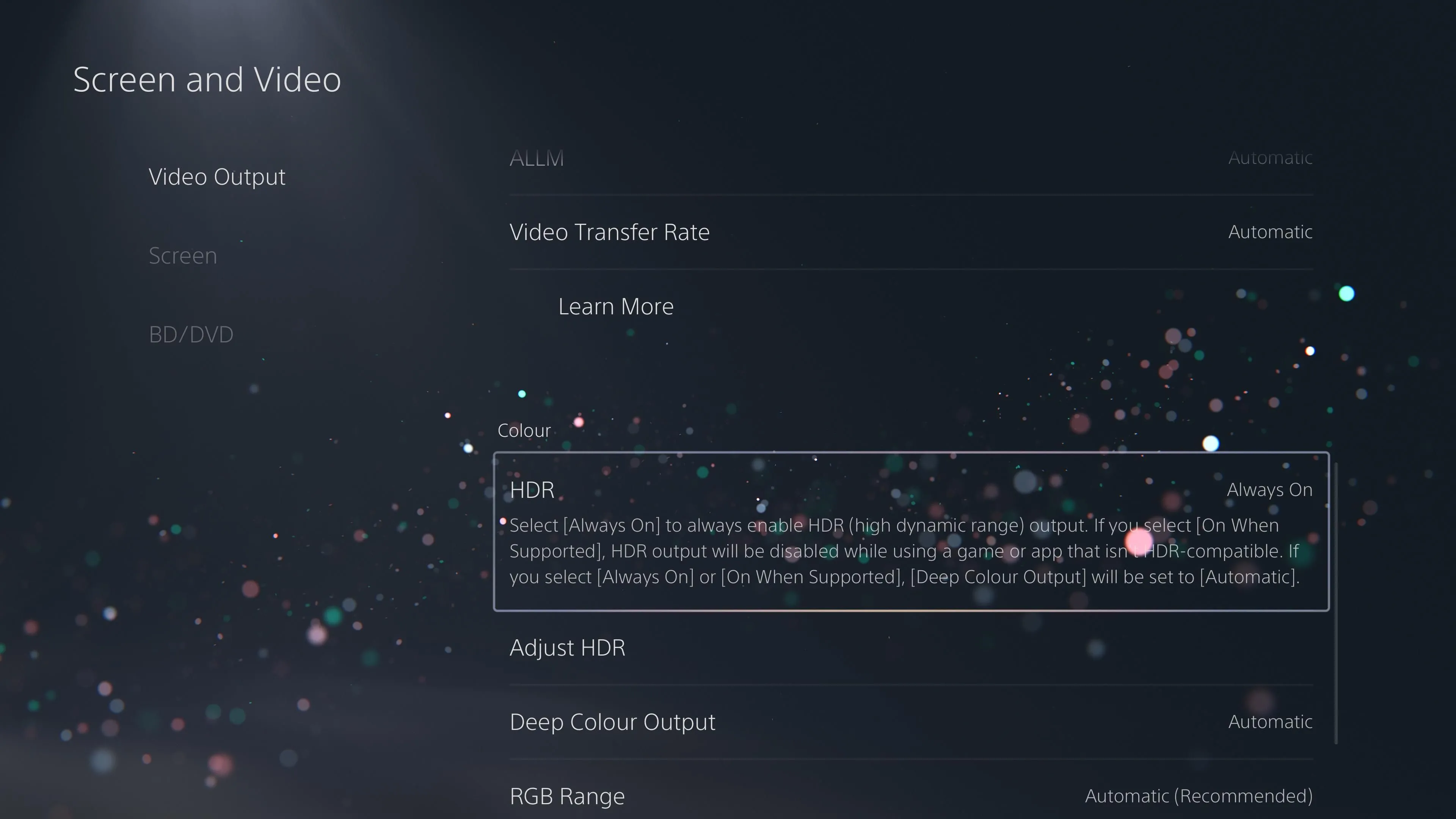 Điều chỉnh các cài đặt HDR và màu sắc khác trên PlayStation 5 để cải thiện chất lượng hình ảnh.
Điều chỉnh các cài đặt HDR và màu sắc khác trên PlayStation 5 để cải thiện chất lượng hình ảnh.
Nếu bạn gặp khó khăn, bạn có thể cần kích hoạt chế độ màu mở rộng trên TV của mình để HDR hoạt động. Bạn có thể thực hiện điều này từ menu cài đặt của TV. Hãy tìm một cài đặt có tên HDMI Deep Color hoặc tương tự và đảm bảo nó được bật, sau đó thử bật lại HDR trên console PS5 của bạn.
9. Làm Mờ Màn Hình Khi Không Hoạt Động – Bảo Vệ Màn Hình OLED
Nếu bạn sở hữu một màn hình OLED và có thói quen để game ở chế độ tạm dừng trong thời gian dài khi bạn bị phân tâm bởi việc khác, cài đặt này là rất quan trọng. Màn hình OLED dễ bị lưu ảnh (image retention hay burn-in) hơn so với các mẫu LCD, đặc biệt khi hiển thị nội dung tĩnh trong thời gian dài.
Để bảo vệ màn hình, hãy vào Cài đặt (Settings) > Màn hình và Video (Screen and Video) > Màn hình (Screen) > và đặt Làm mờ màn hình khi không hoạt động (Dim Screen While Inactive) thành 5 phút.
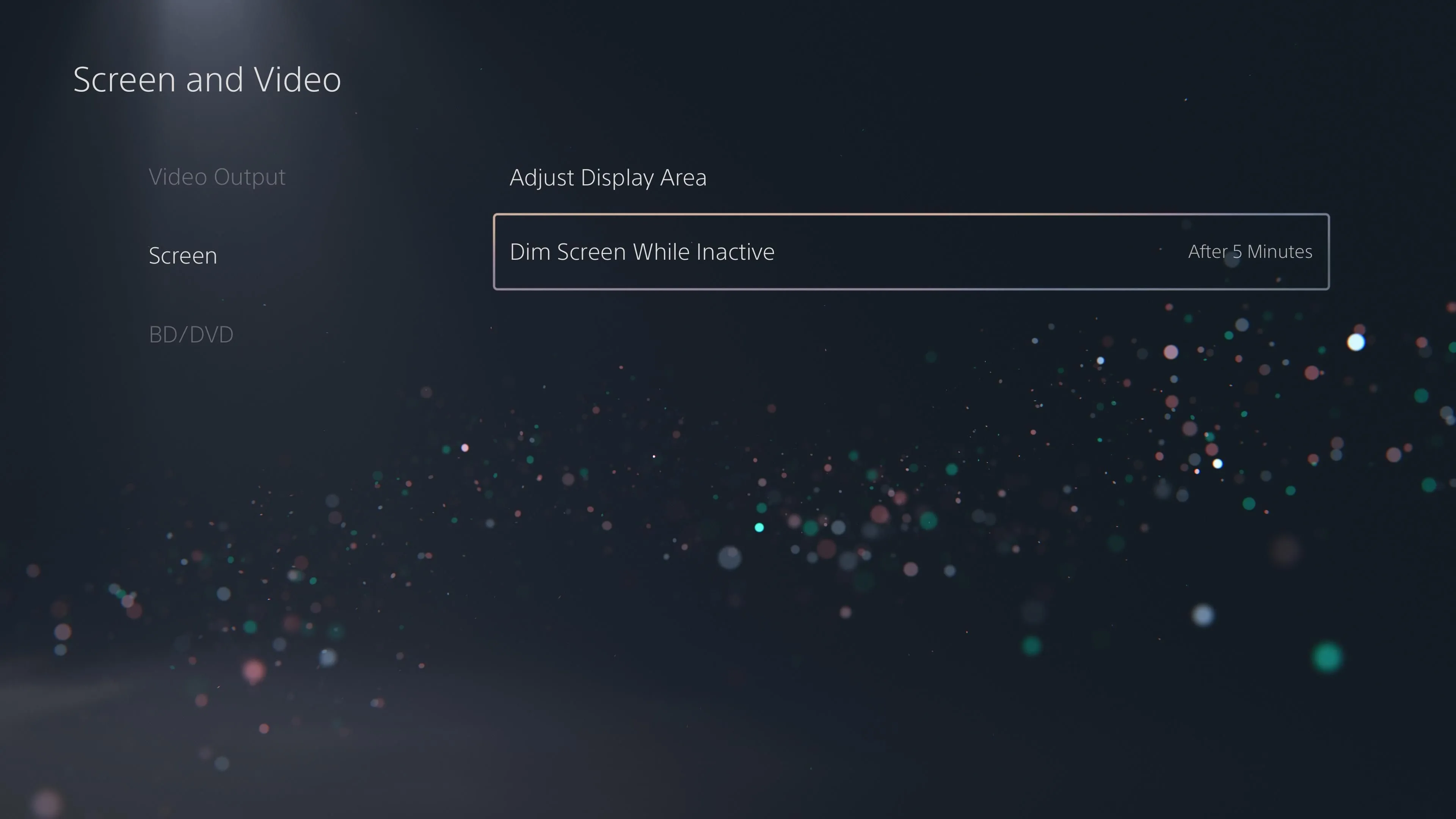 Thiết lập chế độ làm mờ màn hình PS5 khi không hoạt động, đặc biệt hữu ích cho TV OLED.
Thiết lập chế độ làm mờ màn hình PS5 khi không hoạt động, đặc biệt hữu ích cho TV OLED.
Cài đặt này được khuyến nghị để giảm thiểu rủi ro lưu ảnh trên các tấm nền OLED. Ngoài ra, nó cũng giúp giảm ánh sáng phát ra từ TV nếu bạn quyết định nghỉ ngơi nhưng vẫn để TV bật, tạo không gian thoải mái hơn.
10. Kích Hoạt Cảnh Báo Spoiler Cho Trải Nghiệm Cốt Truyện Toàn Vẹn
Đối với những game thủ đề cao cốt truyện và không muốn bị tiết lộ nội dung trước khi trải nghiệm, tính năng cảnh báo spoiler là một cứu cánh. PS5 cung cấp một tùy chọn để cảnh báo bạn về các spoiler tiềm ẩn, giúp bảo vệ những khoảnh khắc đáng nhớ trong game.
Hãy vào Cài đặt (Settings) > Dữ liệu đã lưu và Cài đặt game/ứng dụng (Saved Data and Game/App Settings) > Cảnh báo Spoiler (Spoiler Warnings) và bật Cảnh báo về Spoiler game (Warn About Game Spoilers).
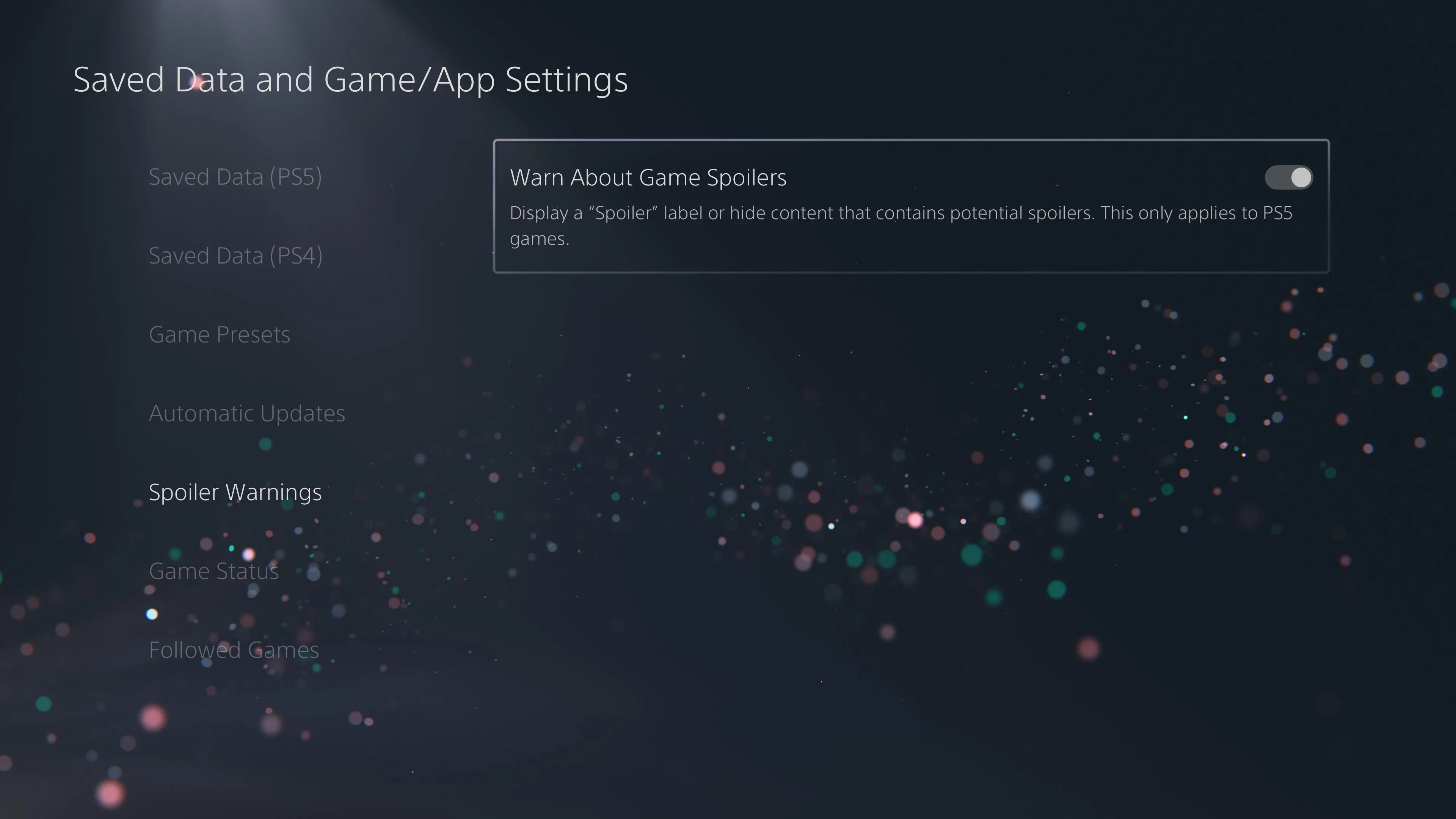 Bật chức năng cảnh báo spoiler trong cài đặt game của PS5, bảo vệ trải nghiệm cốt truyện.
Bật chức năng cảnh báo spoiler trong cài đặt game của PS5, bảo vệ trải nghiệm cốt truyện.
Lưu ý rằng tính năng này chỉ hoạt động với các game PS5 và chỉ trong một số khu vực nhất định của bảng điều khiển PS5. Tuy nhiên, nếu nó giúp giữ bí mật các phần quan trọng của câu chuyện, thì đây là một cài đặt rất đáng để kích hoạt.
Việc dành một chút thời gian để tinh chỉnh các cài đặt này sẽ biến chiếc PlayStation 5 của bạn từ một cỗ máy chơi game thông thường thành một trung tâm giải trí cá nhân hóa, tối ưu theo đúng ý muốn của bạn. Từ việc bảo vệ quyền riêng tư, tiết kiệm dung lượng, đến nâng cao chất lượng hình ảnh và hiệu suất game, những mẹo này chắc chắn sẽ mang lại trải nghiệm chơi game mượt mà và thú vị hơn rất nhiều.
Bạn còn mẹo cài đặt hay thủ thuật nào khác để tối ưu PS5 mà chúng tôi chưa đề cập không? Hãy chia sẻ ý kiến và kinh nghiệm của bạn với cộng đồng thichcongnghe.net trong phần bình luận dưới đây nhé!